来源:小编 更新:2025-04-29 02:48:06
用手机看
哇,你有没有想过,在电脑上也能轻松体验安卓系统的乐趣呢?没错,这就是今天我要跟你分享的神奇技能——如何在虚拟机中安装安卓系统!别急,别急,让我一步步带你走进这个奇妙的世界。

虚拟机,顾名思义,就是在一台电脑上模拟出另一台电脑的环境。简单来说,它就像是一个“盒子”,可以在里面运行不同的操作系统。而安卓系统,作为全球最受欢迎的手机操作系统之一,当然也可以在虚拟机中运行啦!
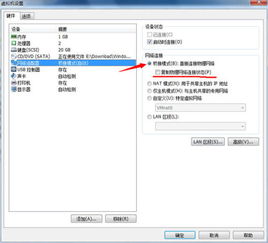
首先,你得有一款虚拟机软件。目前市面上比较流行的有VMware、VirtualBox和Parallels Desktop等。这里,我推荐使用VMware Workstation,因为它功能强大、稳定性高,而且兼容性好。

- 访问VMware官方网站,下载适合你操作系统的VMware Workstation安装包。
- 双击安装包,按照提示完成安装。
- 安装完成后,启动VMware Workstation。
- 如果需要激活软件,请输入有效的序列号或选择试用版。
接下来,你需要下载一个安卓系统的ISO镜像文件。这里,我推荐使用Android-x86项目提供的镜像文件,它将安卓操作系统移植到了x86架构的PC上。
- 访问Android-x86项目的官方网站或其他可信的安卓系统下载站点。
- 根据你的需求选择32位或64位版本。
- 下载完成后,可以使用MD5或SHA256校验工具进行校验,确保文件完整性。
- 打开VMware Workstation,点击“创建新的虚拟机”。
- 在弹出的对话框中选择“自定义(高级)”选项,并点击“下一步”。
- 在“安装操作系统”页面,输入虚拟机的名称,选择操作系统为“其他”,然后选择“Linux”,版本为“FreeBSD”。
- 在“安装源”页面,选择“CD/DVD使用ISO镜像文件”,然后点击“浏览”找到你下载的Android-x86镜像文件。
- 根据你的PC性能分配内存和处理器核心。一般来说,分配2GB内存和2个核心即可。
- 在“虚拟硬盘”页面,选择“创建新的虚拟硬盘”,然后选择“分配所有空间现在”,设置虚拟硬盘的大小。
- 根据你的需求设置网络和其它选项,如网络类型、启动顺序等。
- 点击“完成”按钮,完成虚拟机的创建。
- 在VMware Workstation中,选中你创建的虚拟机,点击“启动”。
- 按照安装向导的指示进行安装。
- 安装完成后,重启虚拟机,你就可以在虚拟机中体验安卓系统啦!
怎么样,是不是很简单呢?现在,你可以在虚拟机中尽情地玩耍安卓游戏、使用安卓应用,甚至还可以进行安卓系统的开发和测试。快来试试吧,相信你一定会爱上这个神奇的技能!